¶ 1. 登录平台
我们在平台的右上角,可以找到登录入口。如您未登录,您将以游客(Guest)身份访问平台及平台指定的导航菜单与页面。
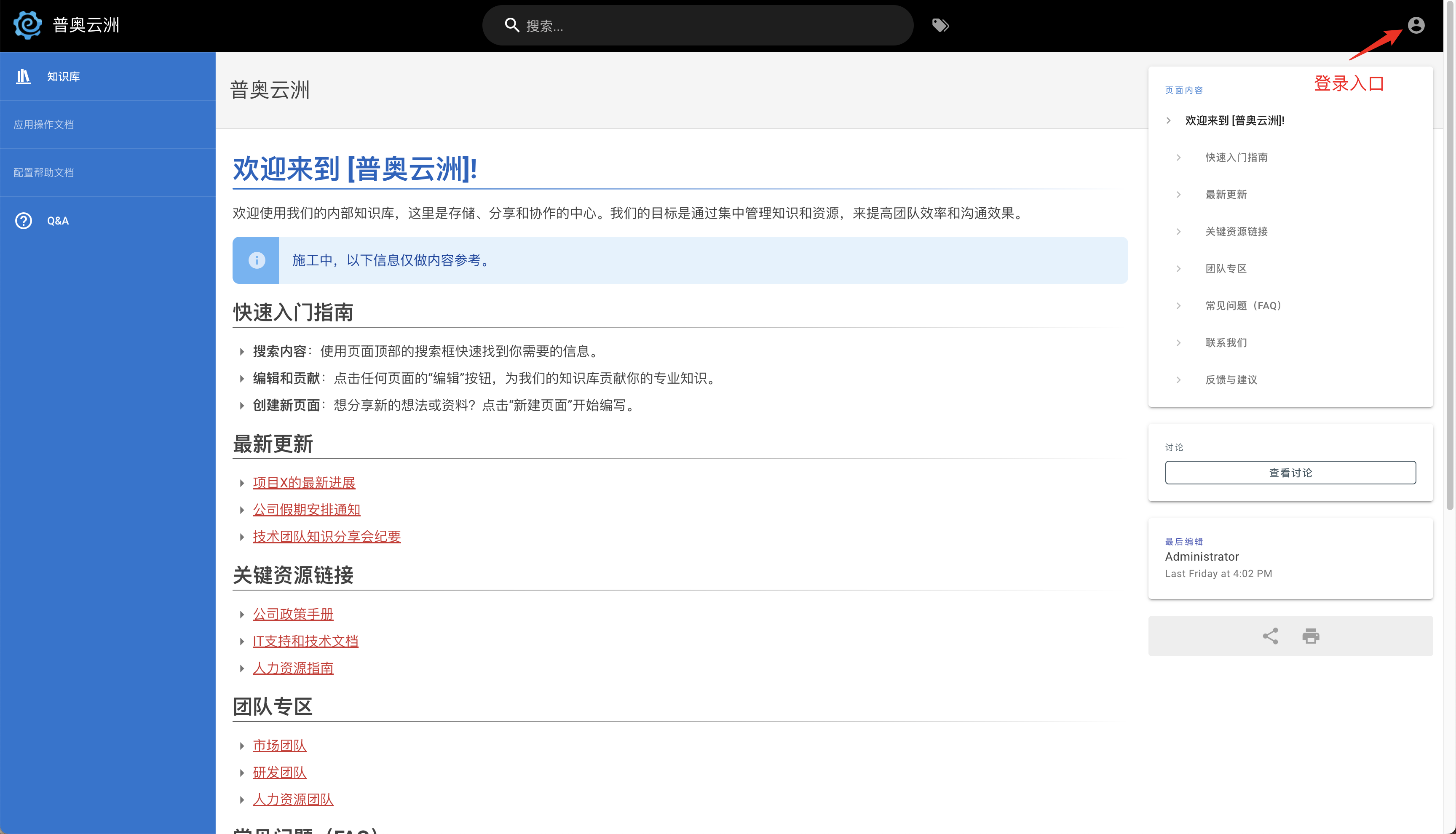
在登录界面中,填写您的工作邮箱@proudsmart.com,与初始密码12345678即可访问。
考虑到您的账户安全,初次登录会强制修改密码。目前未开通“双重身份验证 (2FA)”功能,建议您填安全度高的密码。
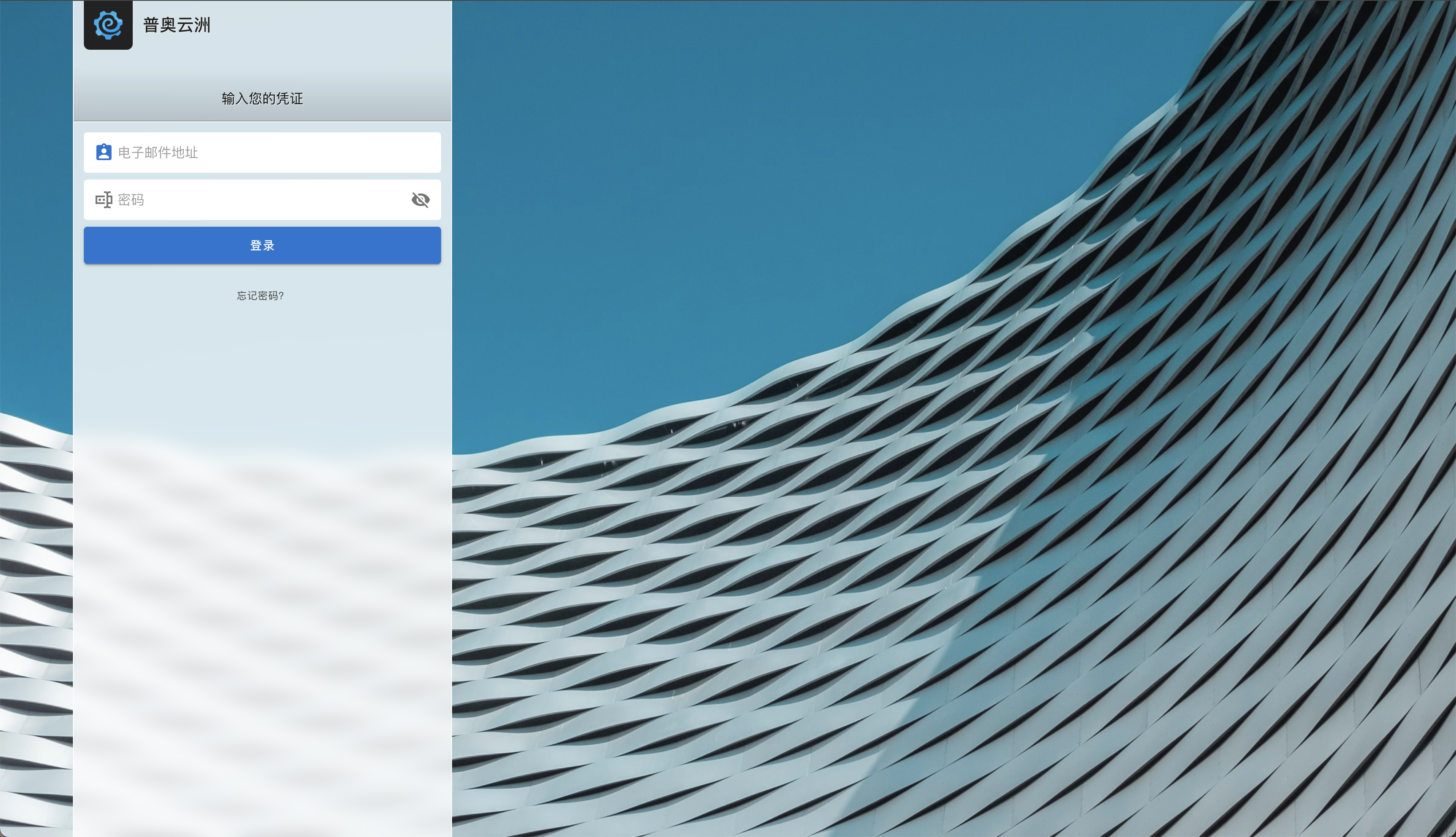
如您忘记密码,可联系管理员 huzhenyang@proudsmart.com
¶ 2. 界面功能介绍
成功登录后,即可看到主界面。主要功能区参考下图:
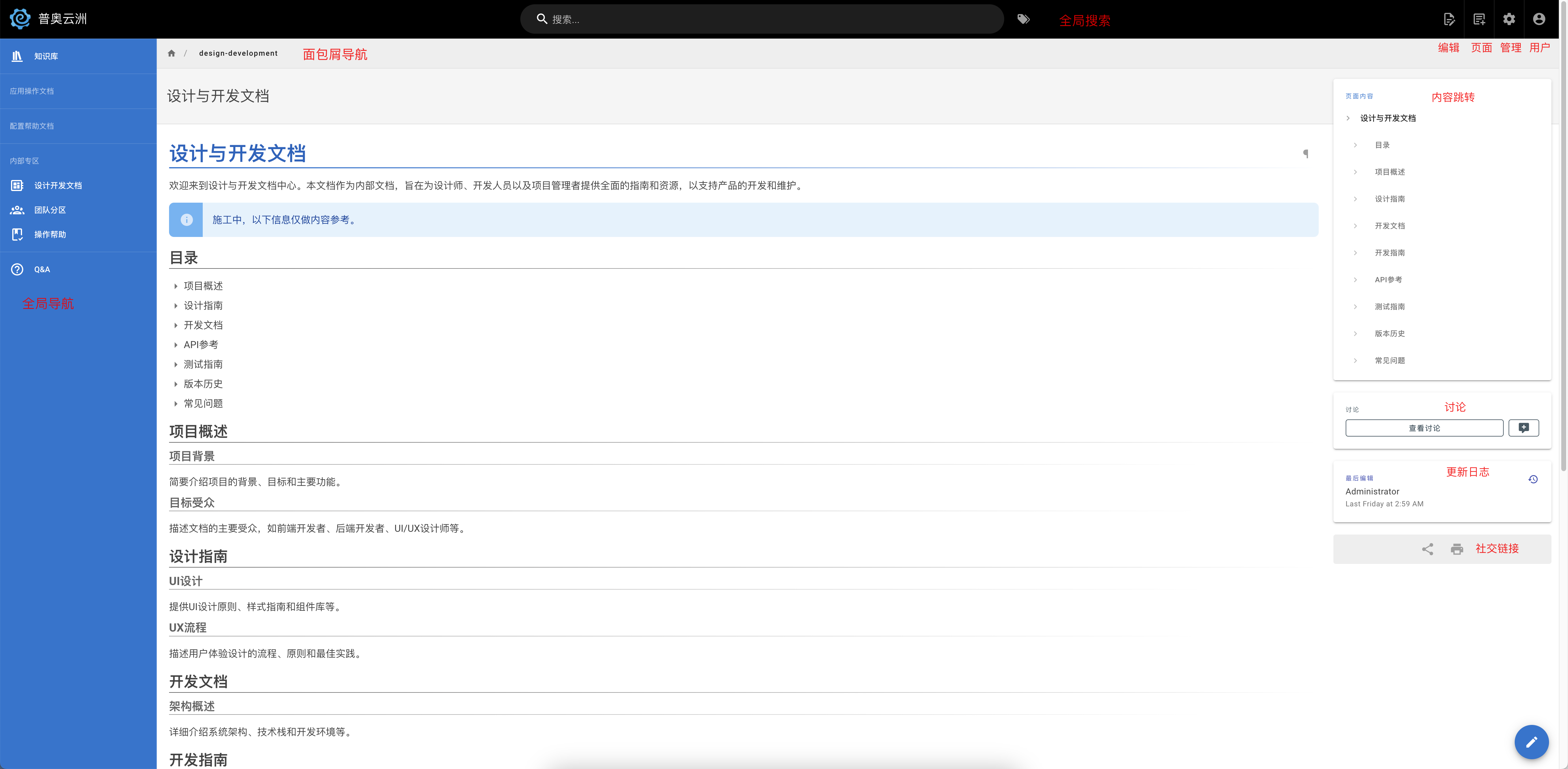
¶ 2.1. 与传统文件夹结构的区别
知识库平台不依赖于传统的文件夹结构来组织页面,而是使用页面的路径。
例如,在一个传统的系统中,为了创建一个位于Universe/Planet/earth的页面,你首先需要创建一个文件夹 Universe,然后打开这个文件夹并创建一个名为 Planet 的子文件夹,最终才能在名为 earth 的页面中创建一个页面。
在这里,您可以直接创建一个路径是Universe/Planet/earth的页面。文件夹的范围和行星将被自动推断,但它们并不真正存在于页面路径上下文之外。因此,您不必管理文件夹,而是可以只关注页面所需的路径。
目前,已设置的页面及路径如下:
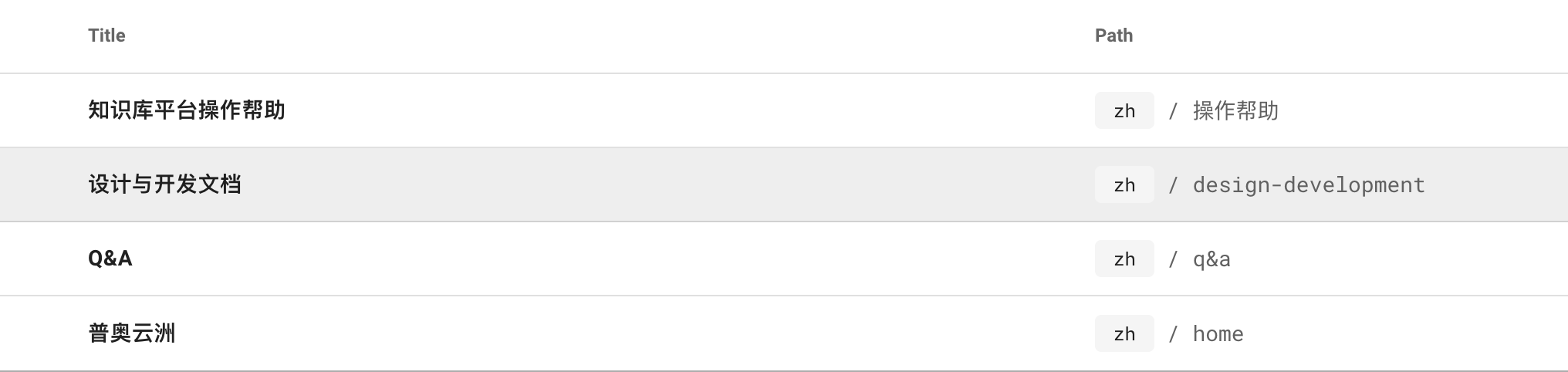
¶ 3. 从创建新页面开始
假设您是技术团队的一员,您需要添加一份关于 Think 平台的介绍文档。您可以在界面的右上角找到 创建新页面。
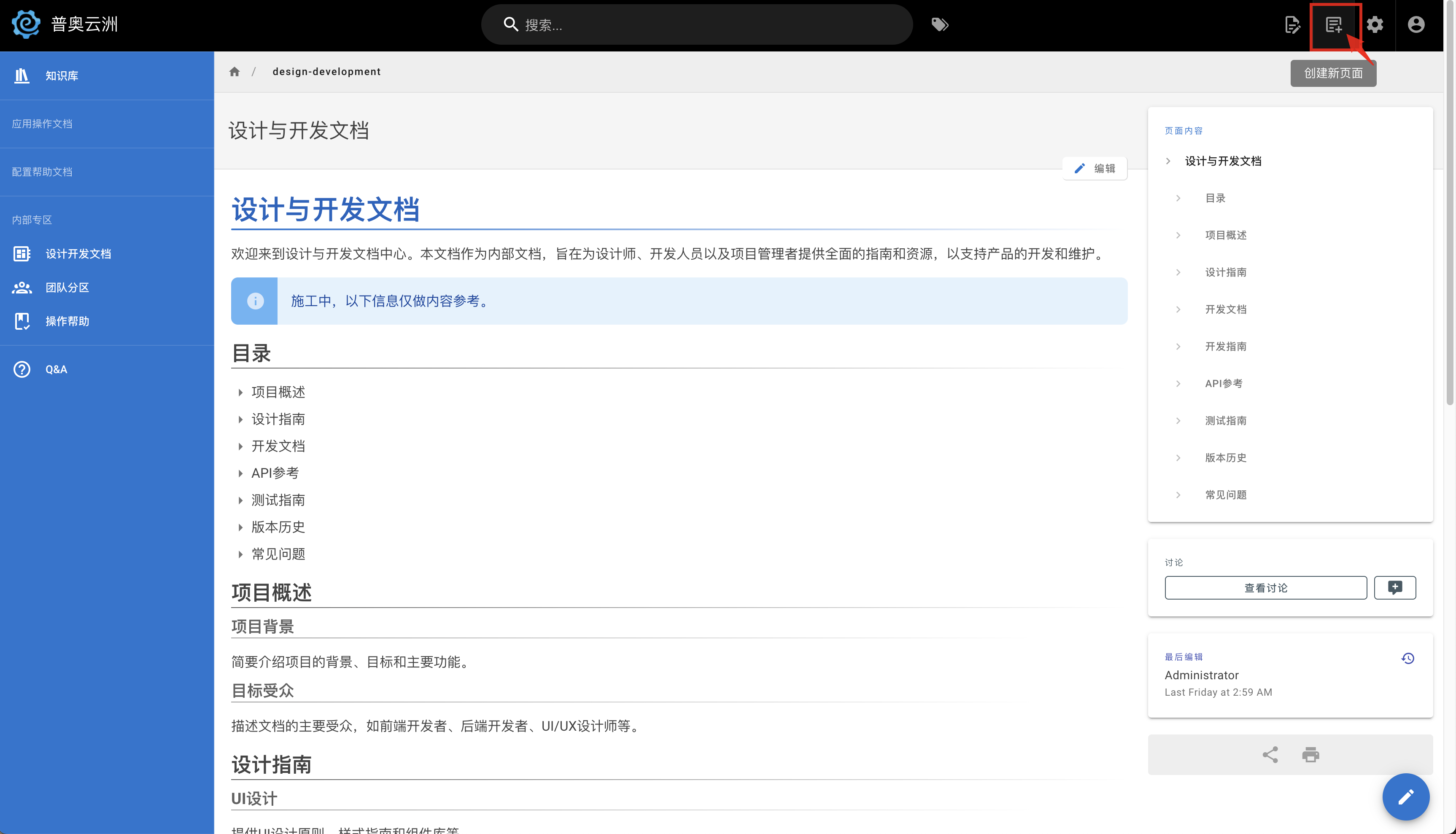
此时,您可以看到”选择新页面位置“窗口。我们可以点击“设计与开发文档”并添加一个子级路径路/think-introduce,完整路径为/design-development/think-introduce。
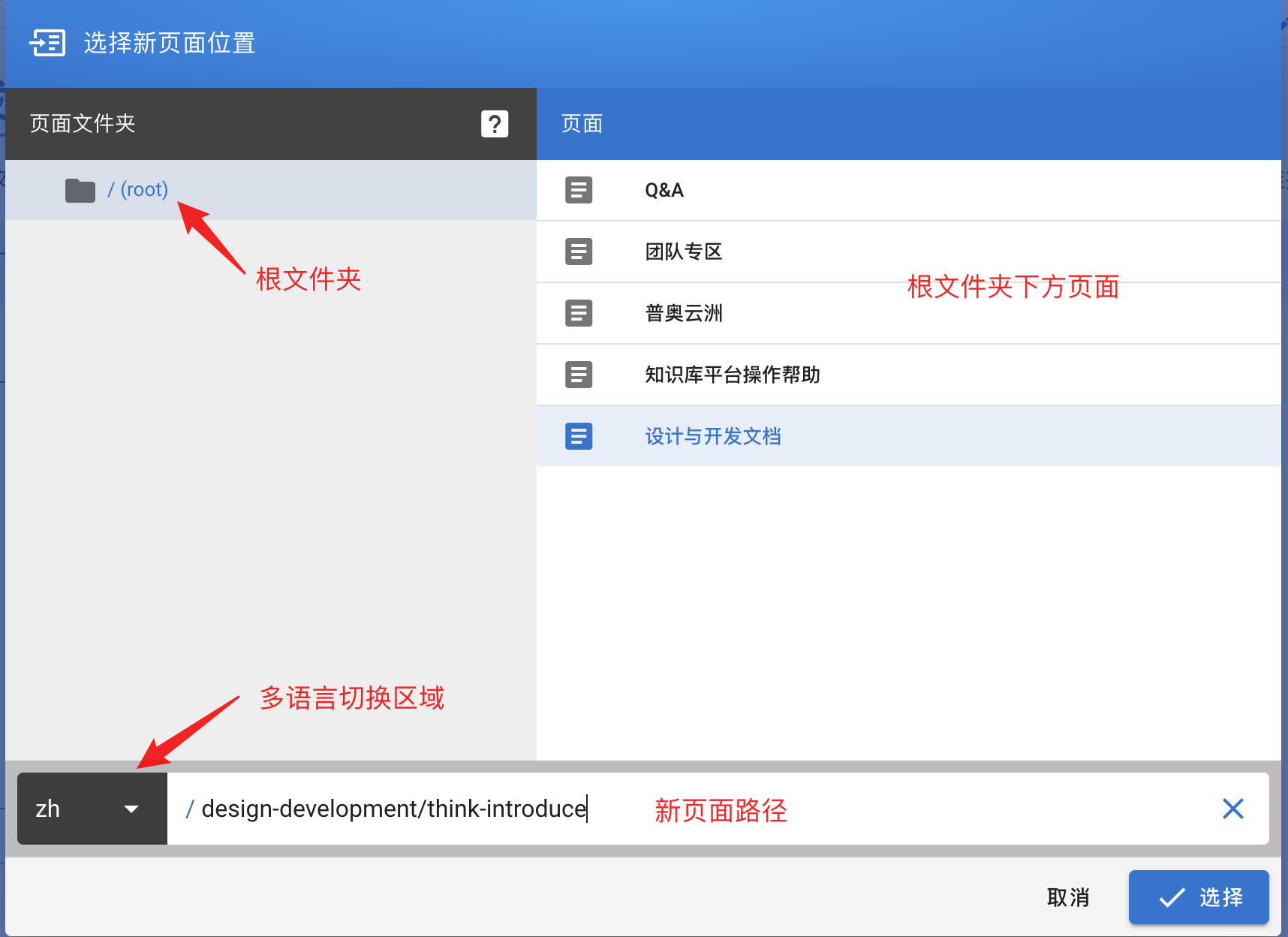
点击“选择”按钮,在新的弹窗中可以看到 Markdown、富文本、Html等编辑器选项。我们这里选择 Markdown。
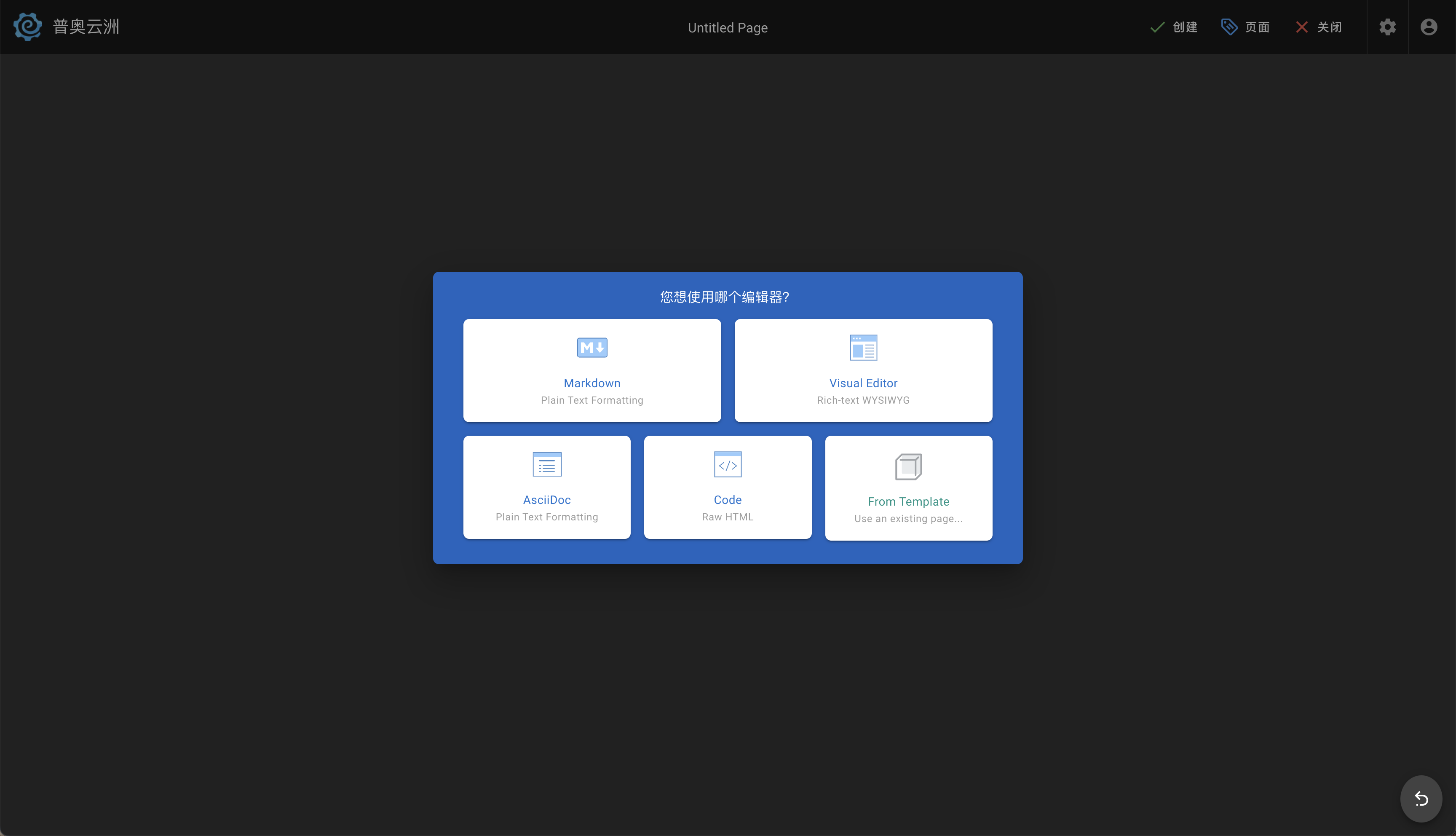
在“页面属性”弹窗的“页面信息-标题”中,填写“Think 平台介绍”,单击右上角的“OK”按钮,您就可以开始编辑文档了。
"页面属性"支持页面路径调整、定时发布、引入 HTML 和 CSS。您可点击编辑界面右上角的 页面调整页面属性。
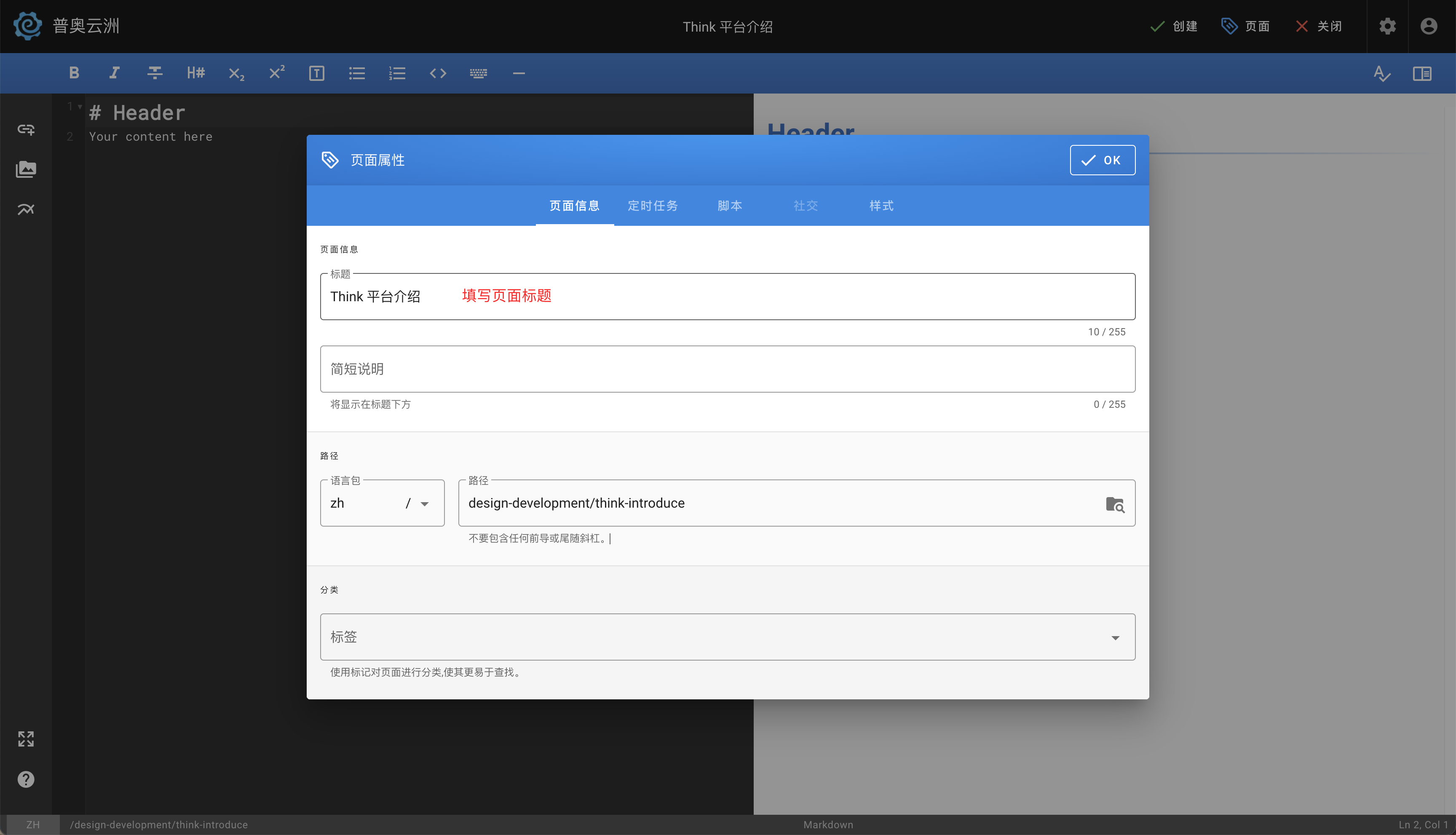
Markdown 编辑器的编辑界面。
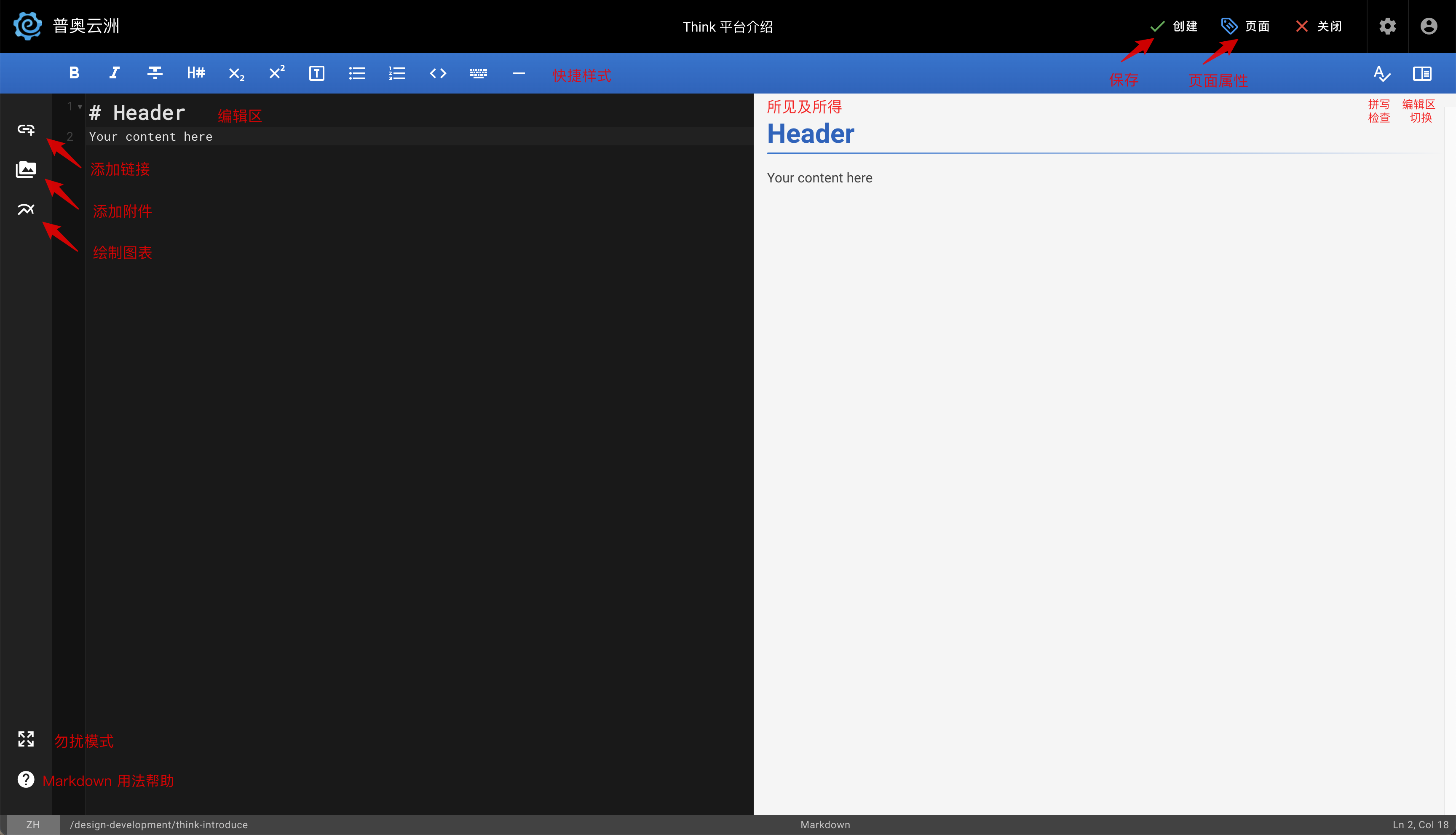
¶ 4. 通过 Markdown 编辑您的文档
此处仅介绍部分复杂的操作,如您想更进一步了解或掌握 Markdown 语法的使用,您可以参考以下文档:
¶ 4.1. Markdown 用法提示
您可以在编辑界面中的右下角找到 Markdown 的用法帮助,它包含常用语法、快捷键、鼠标操作等。
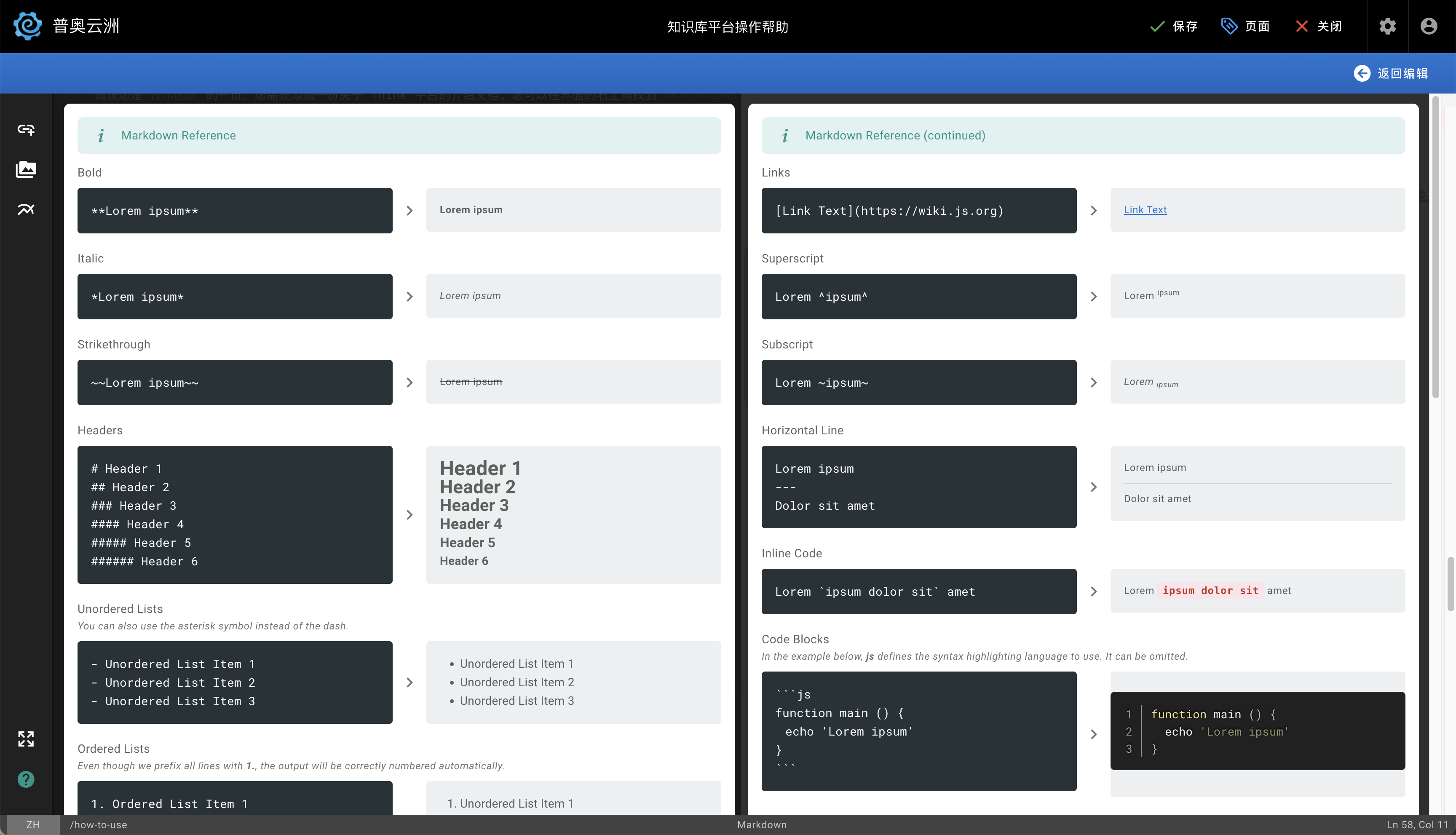
在编辑的过程中,您可以通过快捷键及时保存您编写的文档,避免因其他操作丢失您的成果。
¶ 4.2. 如何添加站内链接
在左侧边栏中,点击 插入链接,并在弹窗中选择您想插入的路径即可。双击“页面”可以看到子级路径。
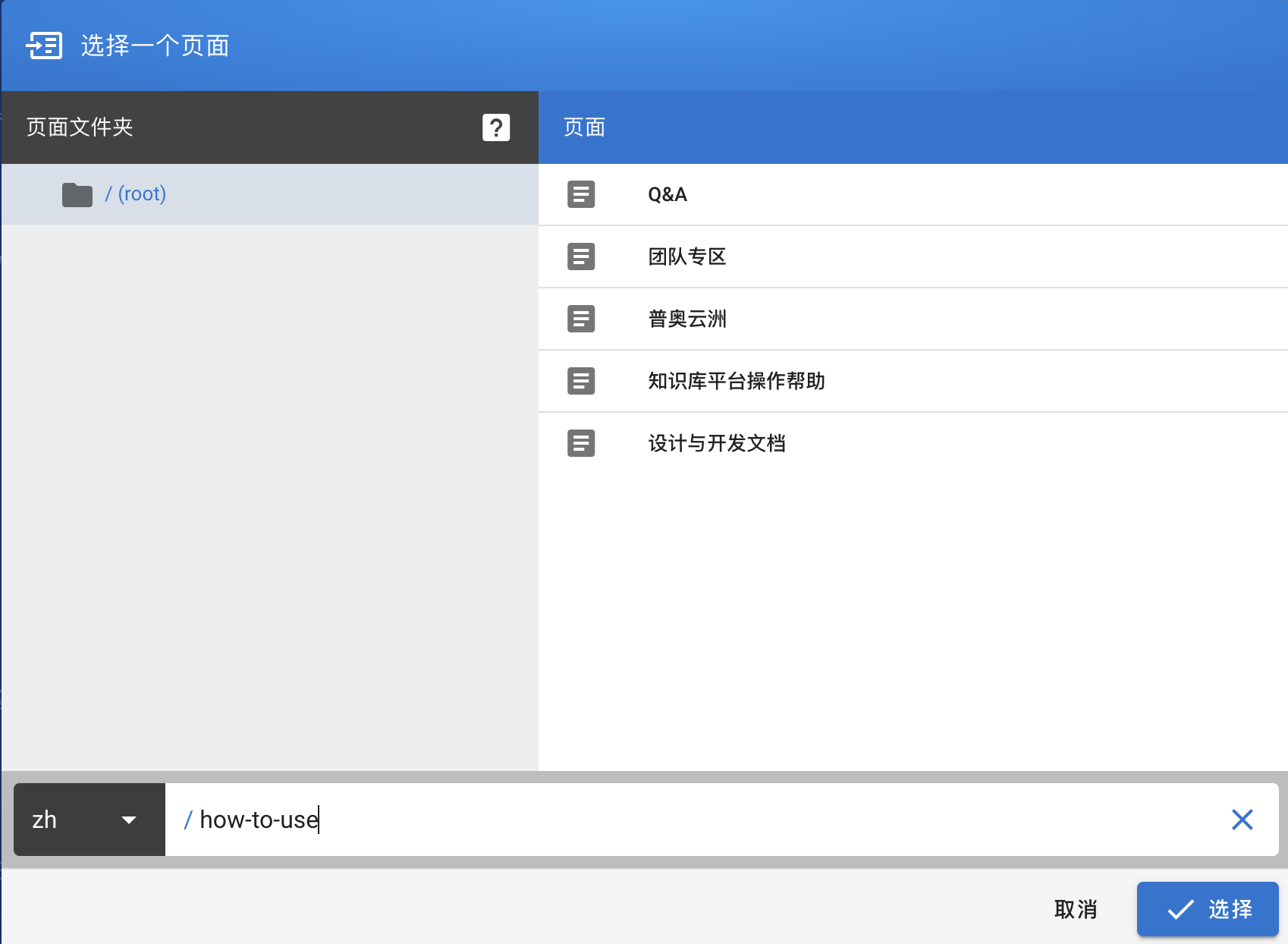
¶ 4.3 如何添加附件
知识库平台可支持图片、文档、ZIP 压缩包等常用格式文件作为附件进行上传。在左侧边栏中,点击 来添加您文档所需附件。
¶ 4.3.1. 新建文件夹
您可以通过新建文件夹的方式,对您的附件进行分类管理。
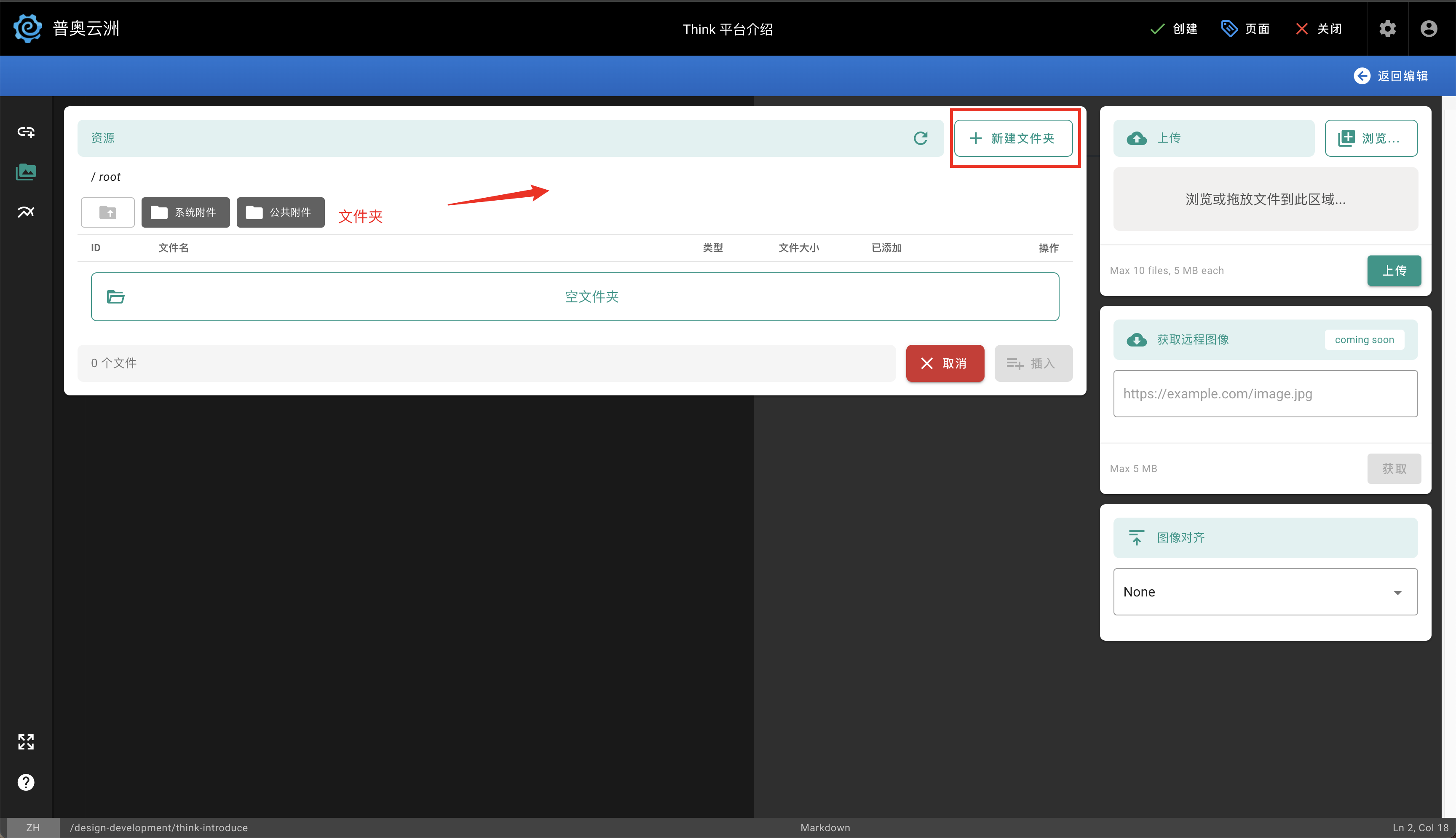
目前平台不支持文件夹的重命名、移动与删除操作。如需调整修改您创建的文件夹,请联系管理员。
¶ 4.3.2. 附件的权限
附件资源的访问路径与附件所在文件夹路径相关。例如,您可以通过路径/操作帮助/上传附件.png 来访问“操作帮助”文件夹中的图片“上传附件.png"。
同时,我们可以通过配置用户组的页面规则,控制附件资源的访问。具体操作可参考「6.4. 页面规则」中的示例。
¶ 4.3.3 上传附件
当前限制上传文件大小50MB,单次批量上传10个。
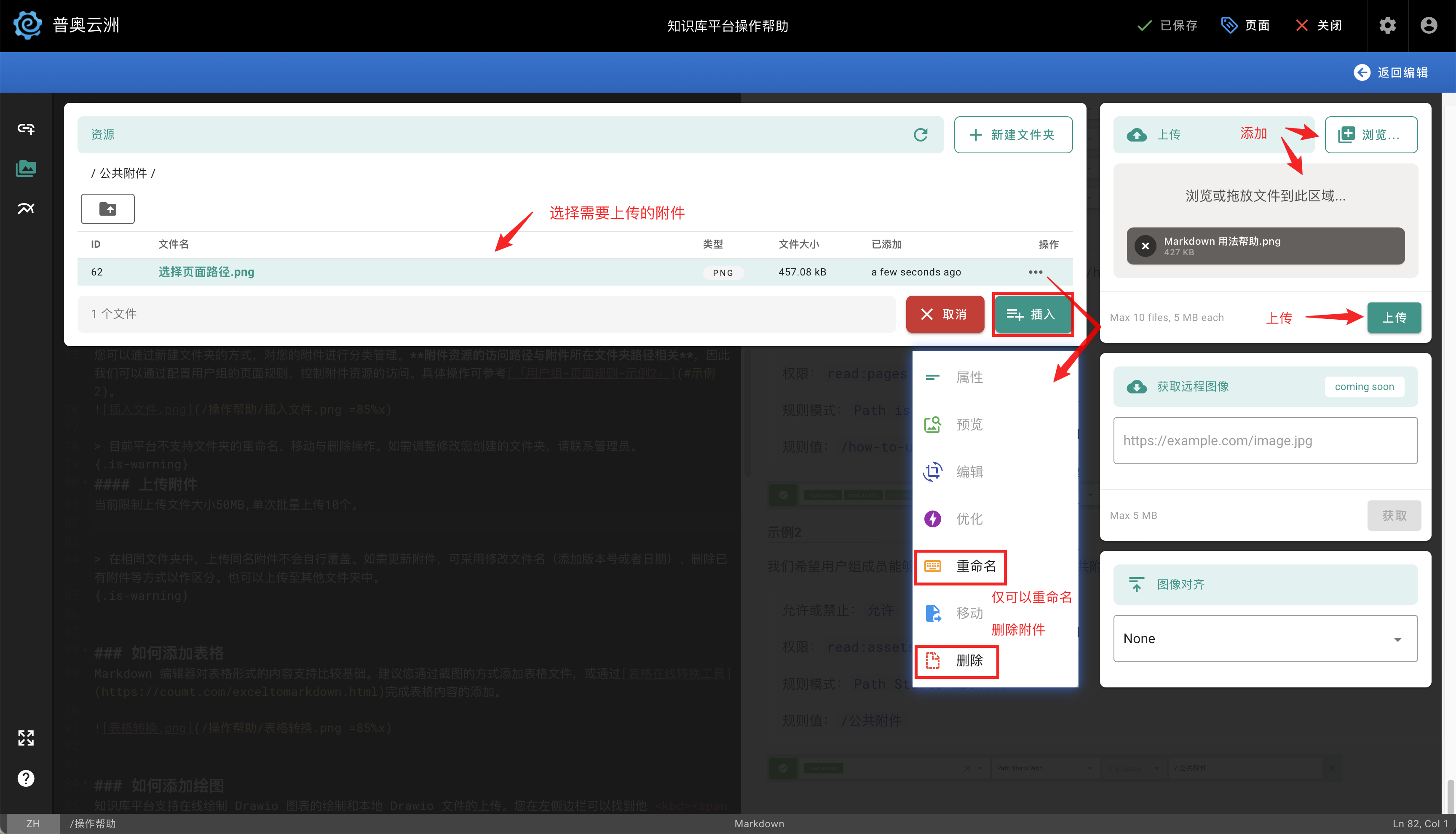
在相同文件夹中,上传同名附件将会自行覆盖。
¶ 4.4. 如何添加表格
Markdown 编辑器对表格形式的内容支持比较基础。建议您通过截图的方式添加表格文件,或通过表格在线转换工具完成表格内容的添加。
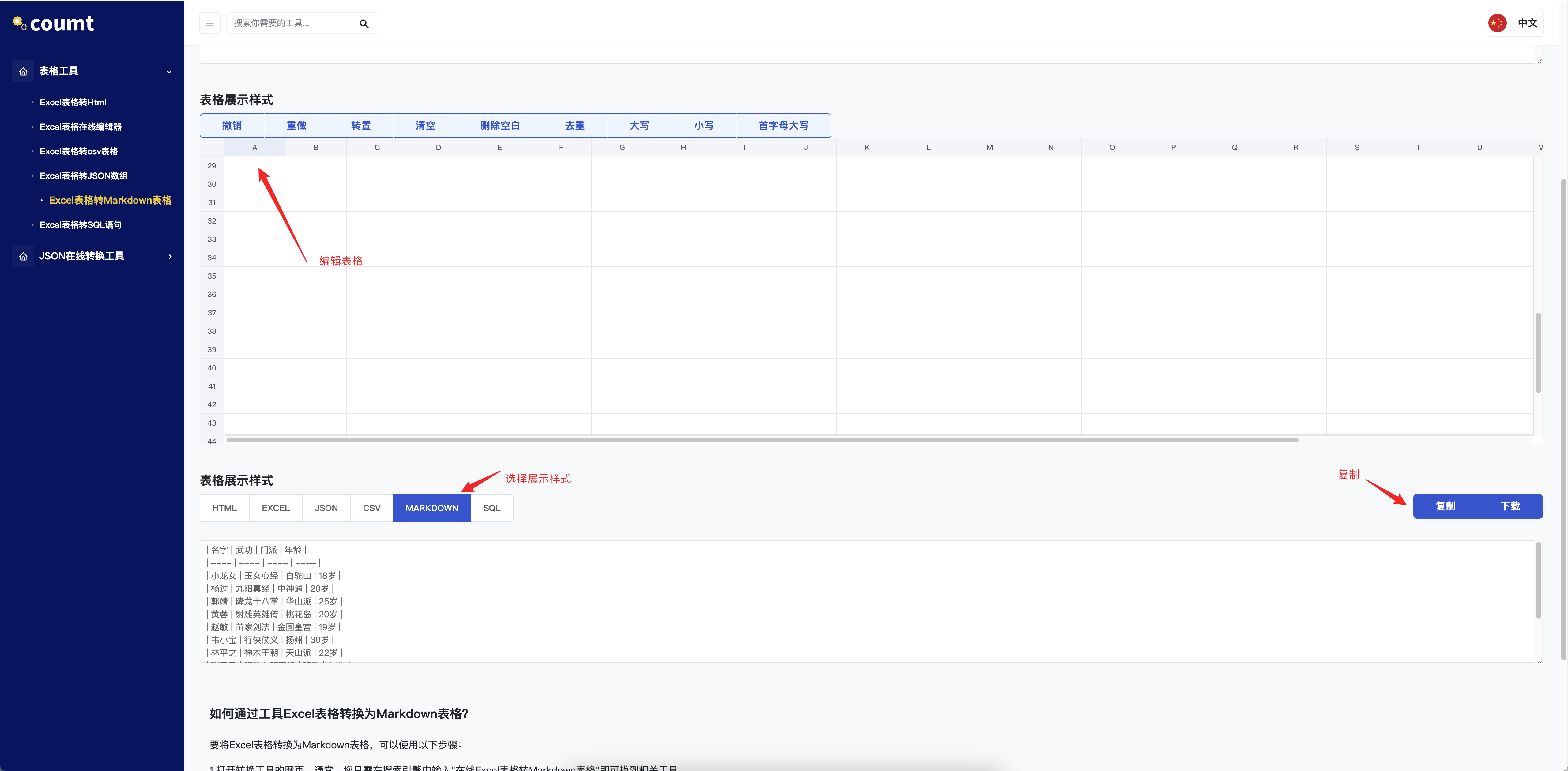
¶ 4.5. 如何添加绘图
知识库平台支持在线绘制 Drawio 图表的绘制和本地 Drawio 文件的上传。您在左侧边栏可以找到他 。
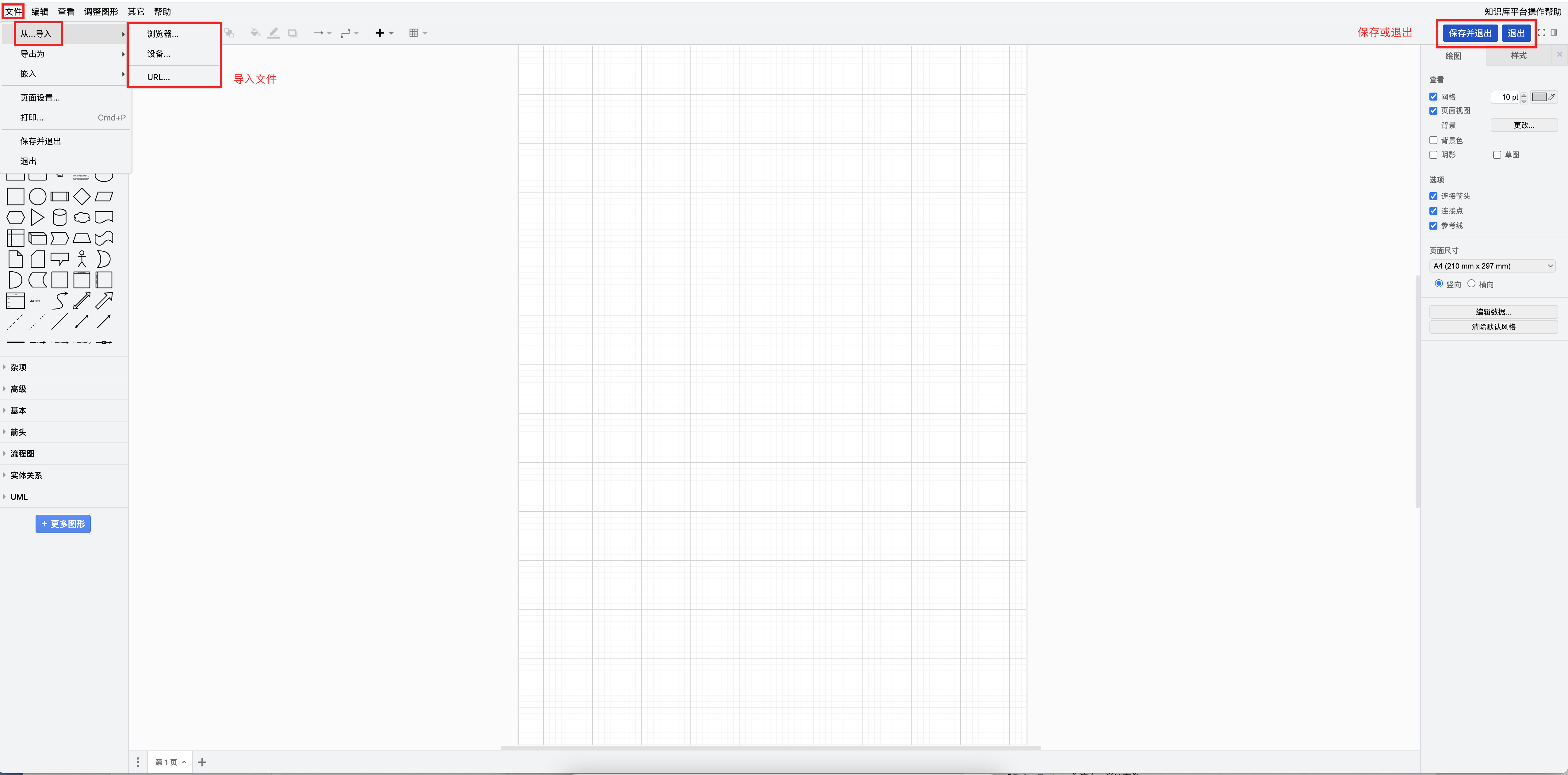
如您使用编辑器“转换”功能,Markdown 文档中的 Drawio 图表会转换成图片而失去编辑性。
¶ 5. 通过导航菜单展示您的文档
在保存您新创建的页面后,您可以通过编辑导航栏的方式,展示您的文档。您可以点击右上角 管理,找到导航栏编辑功能。
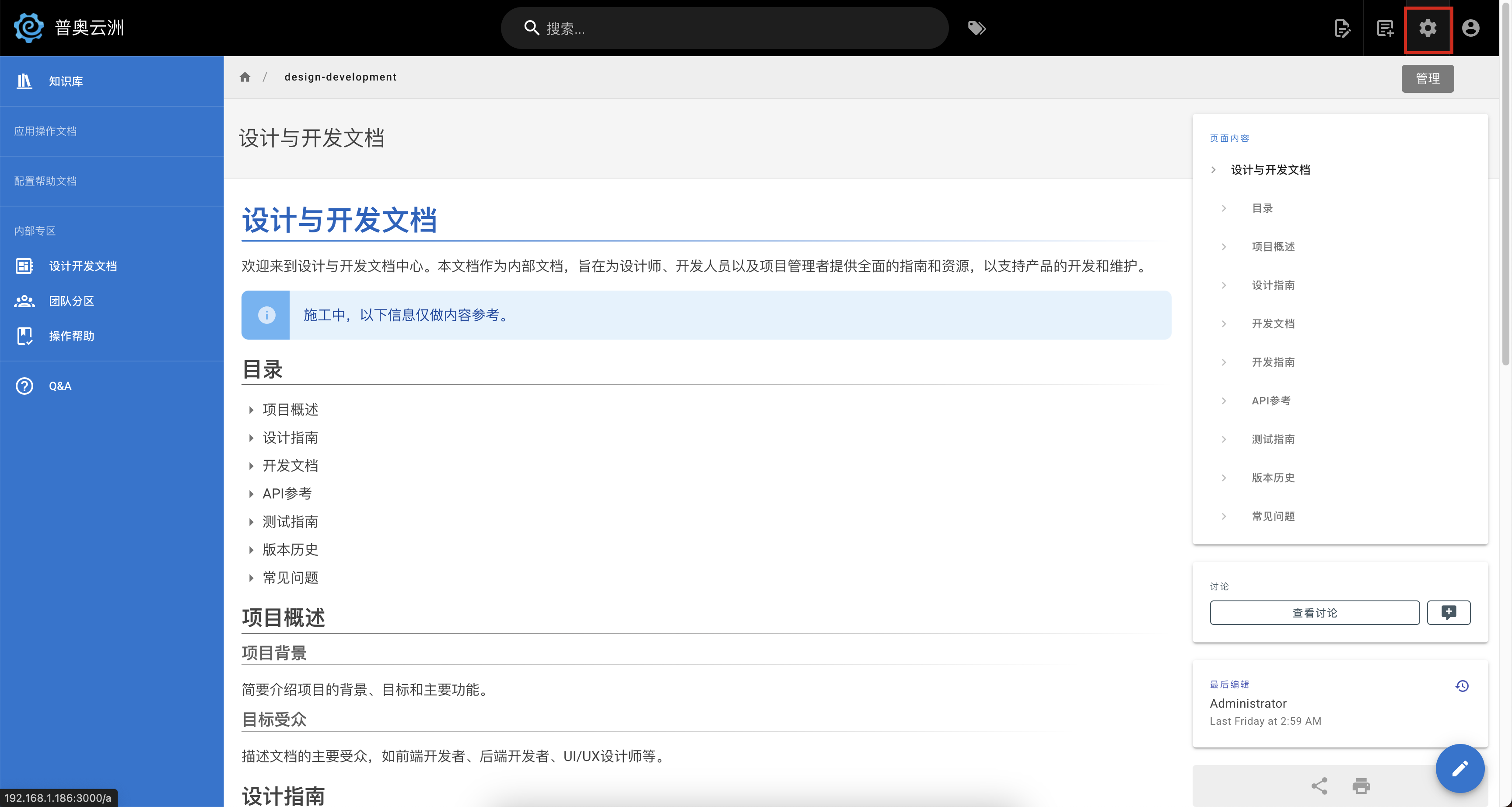
找到导航设置,并添加新导航。
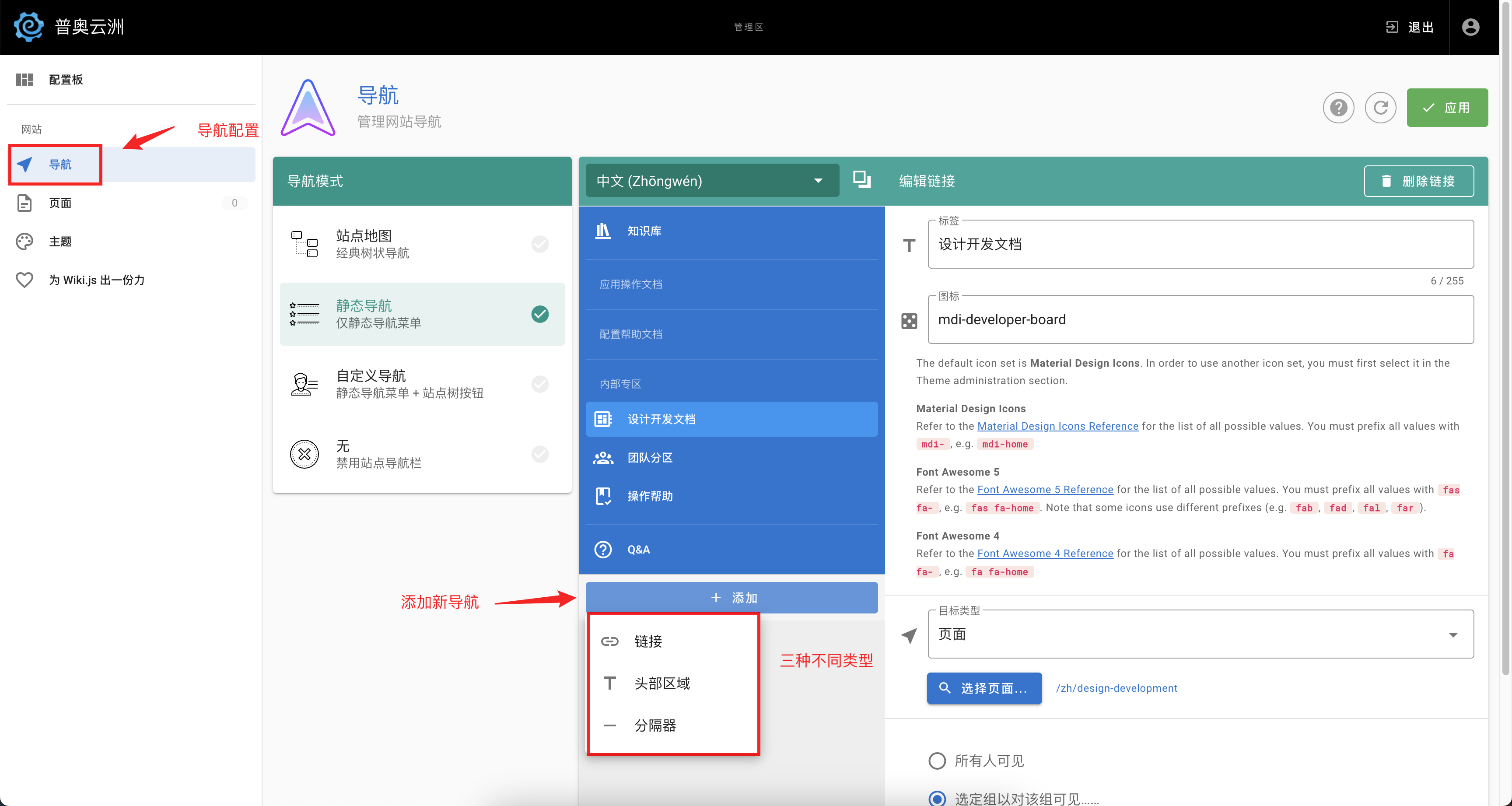
设置导航的标签、图标、目标页面、和可见性。
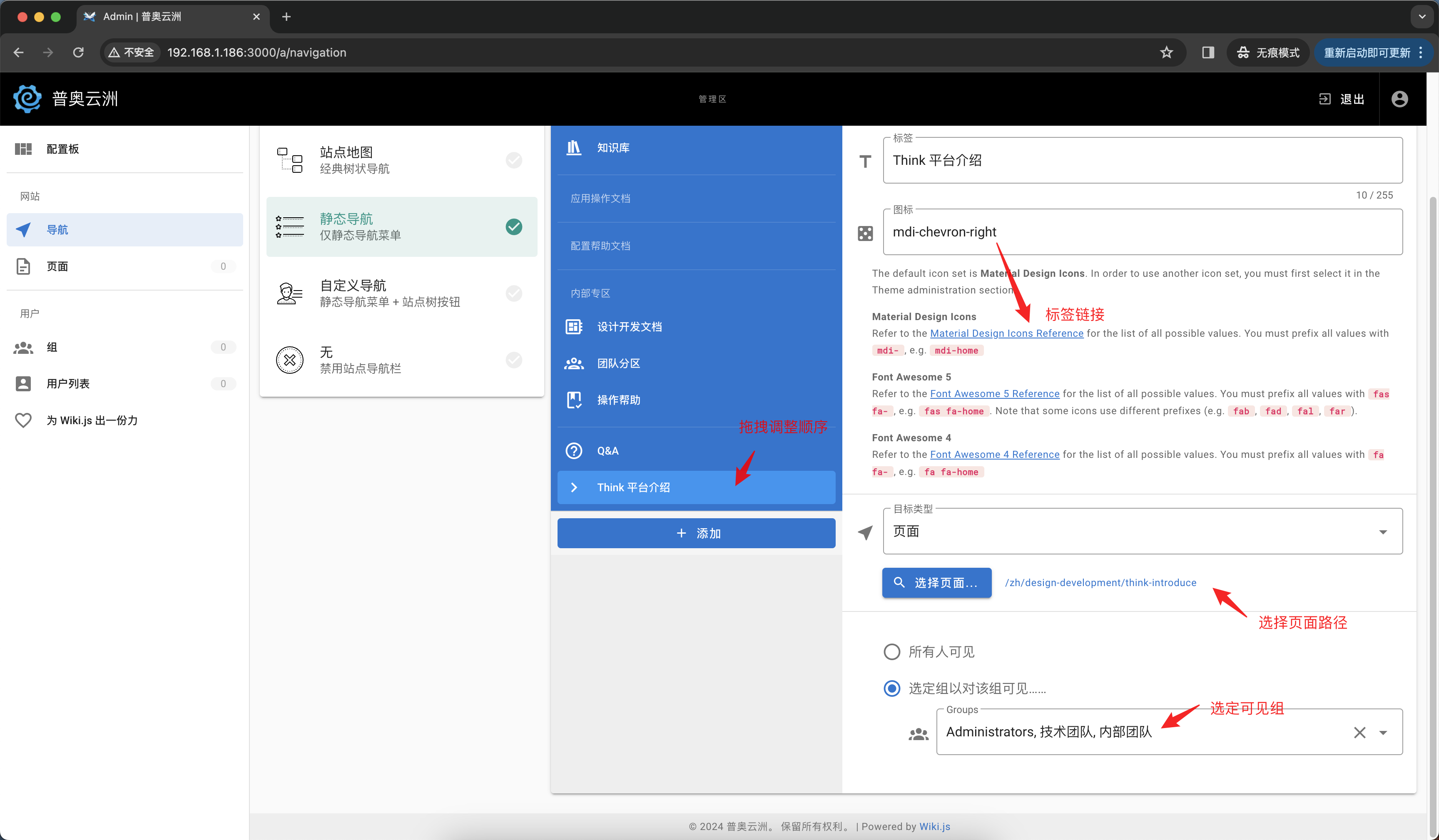
选择一个页面与导航栏关联。
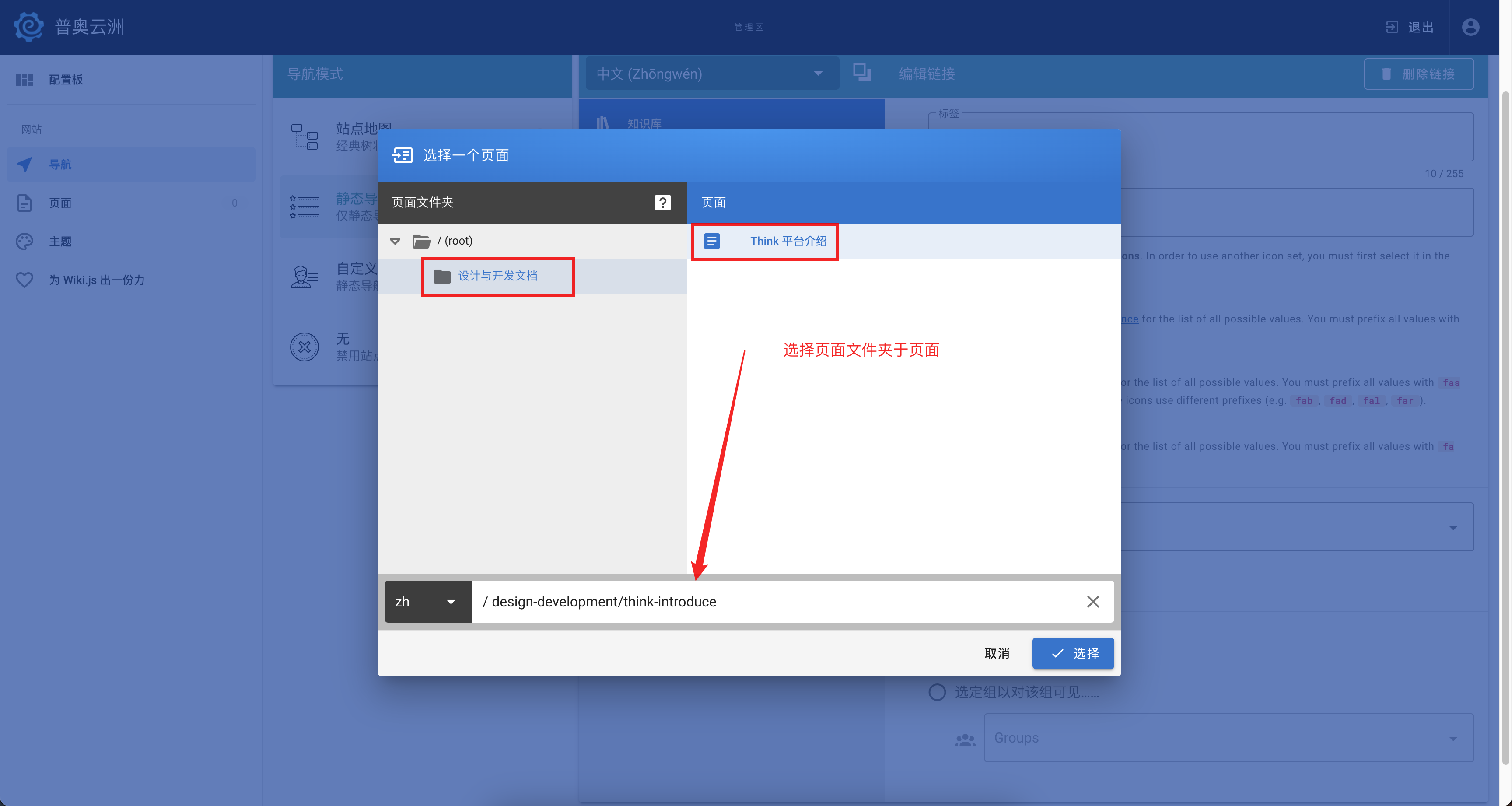
保存导航设置,在右上角找到退出按钮返回主界面,查看新增的导航。
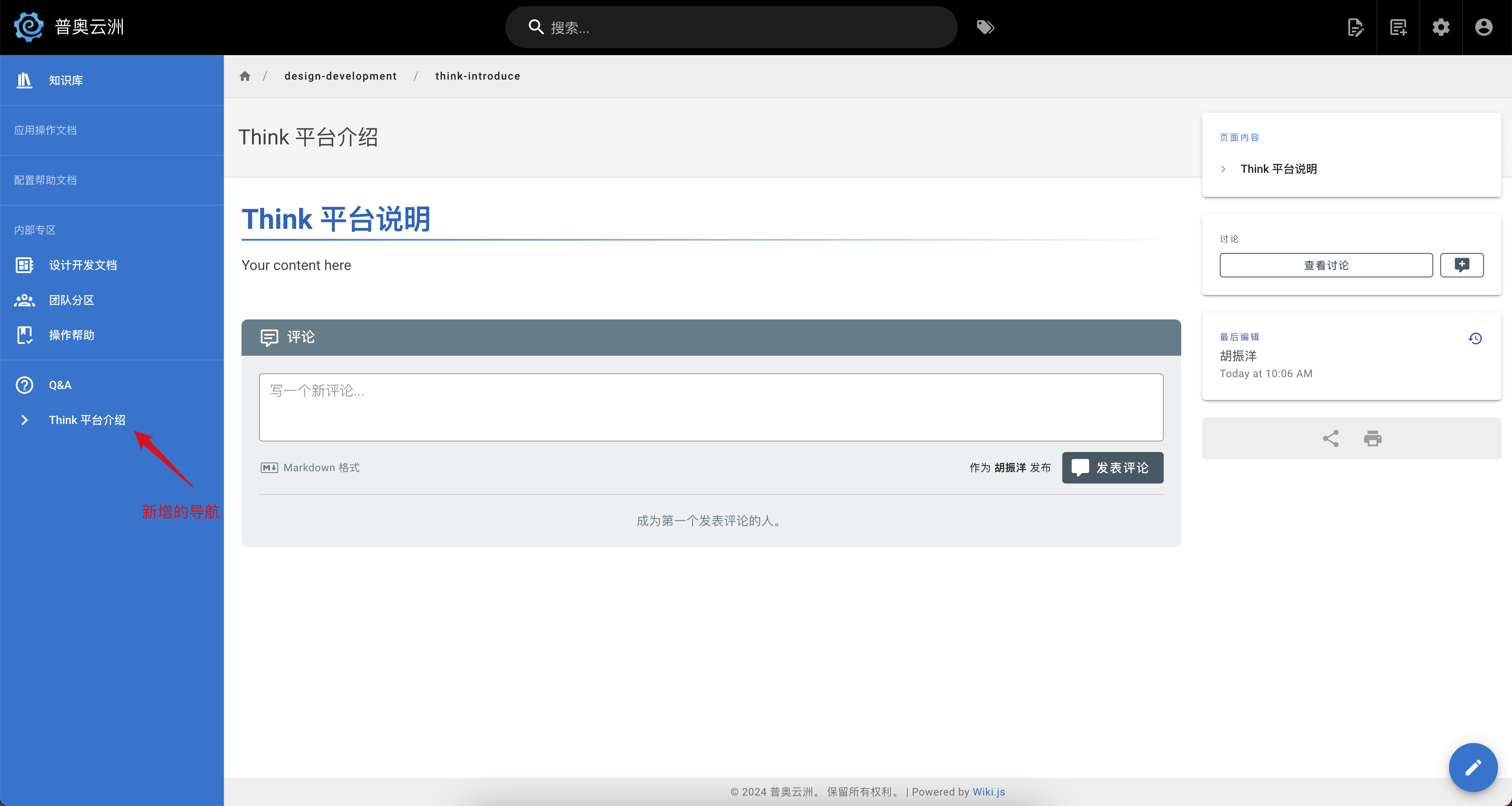
您也可以通过“链接”的形式,将您文档添加在其他其他文档中,实现跳转于展示。
¶ 6. 用户组
知识库平台的权限系统由四部分组成:用户、用户组、全局权限以及页面规则。用户组可包含多个用户、一组权限和一组页面规则。
我们可以通过不同的用户组,完成权限划分、页面规则设置与成员管理。
¶ 6.1. 系统默认组
系统包含两个默认组和用户,他们都不能删除。
| 默认组 | 默认用户 | 说明 |
|---|---|---|
| 管理组(Administrators) | 管理员(Administrator) | 不可编辑组名、权限与页面规则;可以添加成员 |
| 游客组(Guests) | 游客(Guest) | 不可编辑组名;可以调整部分权限、编辑页面规则和添加成员 |
¶ 6.2. 自定义组
为了便于不同页面和附件的可见性和操作性,我们分配了以下自定义组:
- 内部团队:公司内部成员组,可以访问公开导航栏及页面。
- 部门团队:参考公司组织架构设定的成员组,对指定路径下的页面有增删改查的权限,和导航栏编辑权限。如,
- 技术团队——包含技术部同事,对
设计与开发文档(/design-development)路径下的页面有增删改查的权限。
- 技术团队——包含技术部同事,对
¶ 6.3. 全局权限
全局权限赋予用户执行特定操作的权限。例如,全局权限 read: pages 允许用户查看页面,而全局权限 write: asset 允许用户上传图像和文件。这些全局权限充当主开关,允许或拒绝知识库平台上的特定操作。
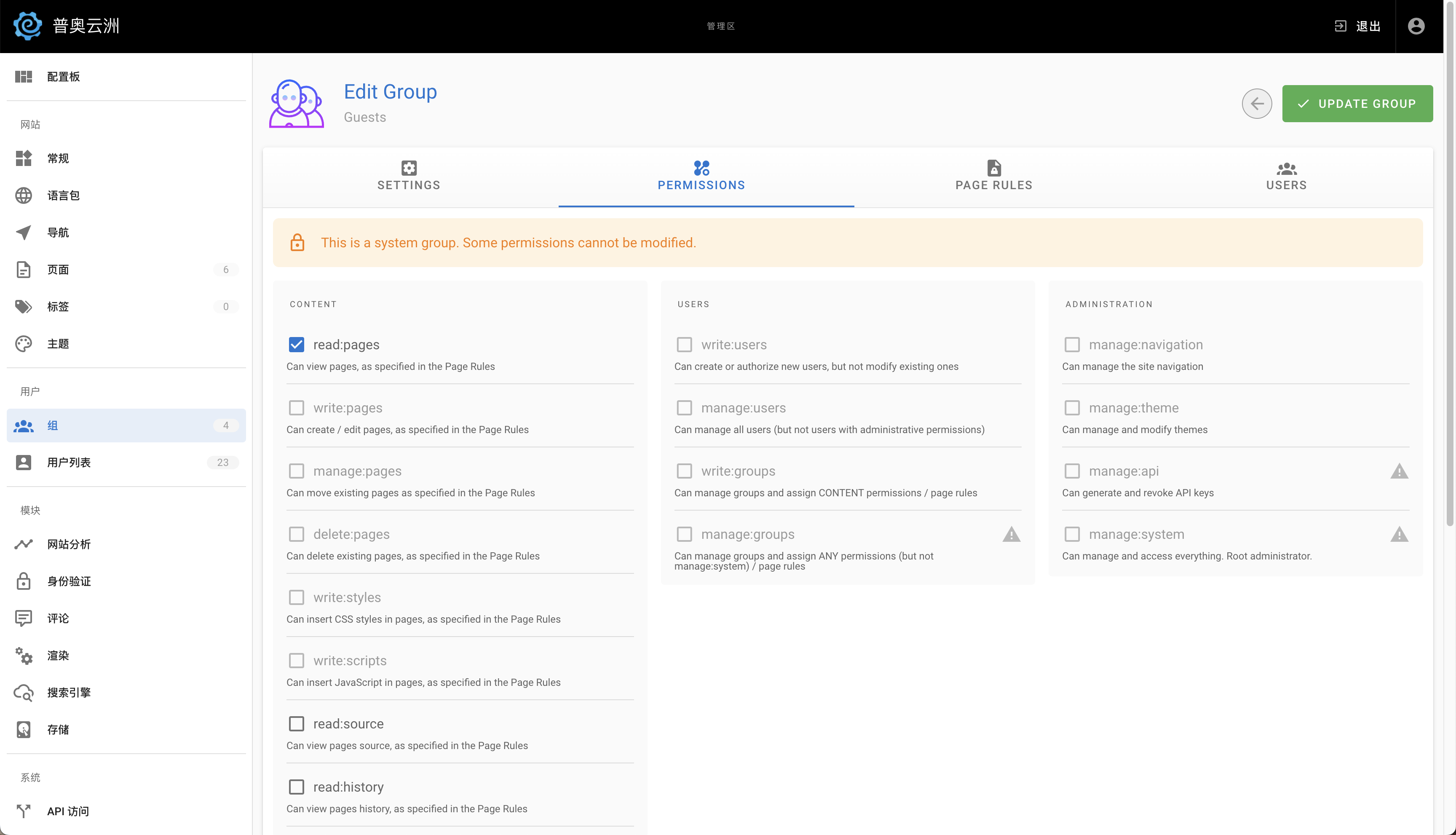
¶ 6.4. 页面规则
页面规则确切地指定适用权限的位置(路径)。
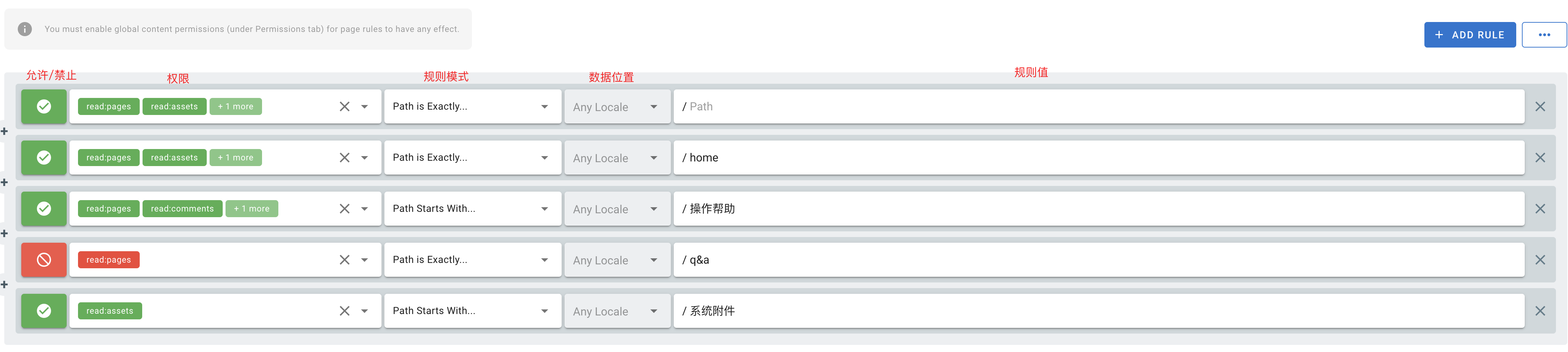
规则模式优先级从低到高分别是:
Path Starts With...:以...路径开始Path Ends With...:以...路径结束Path Matches Regex...:通过正则匹配...路径Tag Matches...:通过标签匹配...路径Path Is Exactly...:等于...路径
当两个规则具有相同的规则模式和相同的规则值时,“禁止”将始终覆盖“允许”规则。
¶ 6.4.1. 示例1
我们希望用户组成员能够查看页面并查看路径确切为 /操作帮助 的附件资源。您可以按照如下规则进行设置:
- 允许或禁止:
允许 - 权限:
read:pages,read:assets - 规则模式:
Path is With... - 规则值:
/操作帮助

¶ 6.4.2. 示例2
我们希望用户组成员能够查看路径(文件夹)为/公共附件的附件资源。您可以按照如下规则进行设置:
- 允许或禁止:
允许 - 权限:
read:assets - 规则模式:
Path Starts With... - 规则值:
/公共附件
